Melna Mīts: Wukong Kļūdas – Mēģināmas Labojumus

Uzziniet, kā tikt galā ar Melna Mīts: Wukong kļūdām, lai jūs varētu baudīt šo aizraujošo darbības RPG bez pārtraukumiem.
Zoom ir viens no labākajiem attālās sadarbības pakalpojumiem, kas šobrīd ir pieejami tirgū. Tam ir ievērojama tirgus daļa, un tajā ir daudz funkciju, tostarp HD audio, HD video, iespēja pievienot līdz 100 dalībniekiem bezmaksas kontā un daudz ko citu. Taču vispopulārākā funkcija starp tām ir iespēja pievienot video plūsmai virtuālo fonu.
Tas ne tikai palīdz paslēpt savu patieso fonu, lai nodrošinātu papildu privātumu, bet arī ļauj reklamēt savu zīmolu un uzņēmumu, izmantojot pielāgotu attēlu. Ja jums ir radušās problēmas ar savu virtuālo pieredzi , mums ir ideāls ceļvedis.
Mēs esam izveidojuši sarakstu ar dažiem visizplatītākajiem labojumiem, kas var palīdzēt atrisināt visa veida problēmas saistībā ar jūsu Zoom virtuālo fonu. Sāksim
Saturs
Atjauniniet savu Zoom lietotni
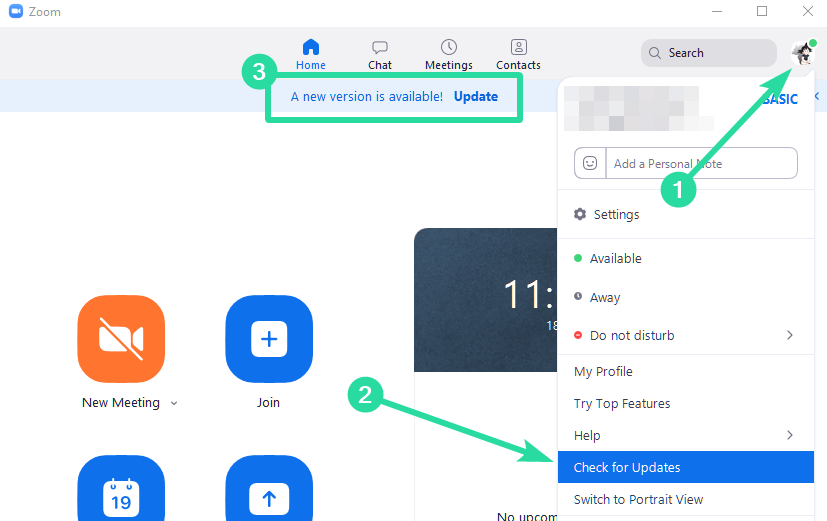
Pirmā lieta, ko vēlaties darīt, lai atrisinātu virtuālā fona problēmu, ir pārbaudīt Zoom klienta atjauninājumus neatkarīgi no tā, vai tas ir galddators vai mobilais. Ja rodas šī problēma ar mobilo lietotni, vienkārši dodieties uz Play veikalu vai App Store atkarībā no mobilās operētājsistēmas un pārbaudiet, vai nav atjauninājumu.
► Lejupielādējiet jaunāko tālummaiņas lietotni
Ja jums ir gaidošs atjauninājums, vienkārši atjauniniet tālummaiņas lietotni. Ja izmantojat darbvirsmas klientu, izpildiet tālāk sniegtos norādījumus, lai pārbaudītu tālummaiņas atjauninājumus. Palaidiet savu Zoom darbvirsmas klientu un noklikšķiniet uz sava profila attēla ekrāna augšējā labajā stūrī. Tagad noklikšķiniet uz " Pārbaudīt atjauninājumus ".
Tālummaiņa tagad pārbaudīs visus pieejamos atjauninājumus. Tās ilgums būs atkarīgs no tīkla ātruma, kā arī no brīvās RAM apjoma fonā.
Ja atjauninājumu nav, jums vajadzētu redzēt dialoglodziņu, kurā teikts: “ Jūs esat atjaunināts ”. Bet, ja tiek gaidīts atjauninājums, vienkārši izpildiet ekrānā redzamos norādījumus, lai atjauninātu tālummaiņas klientu.
Jūsu Zoom darbvirsmas klientam tagad ir jābūt jaunākajai versijai, kas ļautu bez aizķeršanās izmantot virtuālo fonu, ja problēma radās kļūdas vai neveiksmīga atjauninājuma dēļ.
Pārliecinieties, vai ir iespējots virtuālais fons
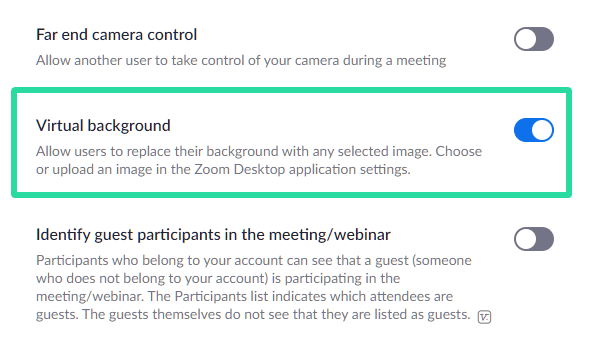
Pārsteidzoši, ja nevarat redzēt virtuālā fona iestatīšanas iestatījumus darbvirsmas klientā vai mobilajā lietotnē, iespējams, ka tas pēc noklusējuma ir atspējots un jums tas būs jāiespējo vēlreiz manuāli.
Izpildiet tālāk sniegtos norādījumus, lai palīdzētu ieslēgt virtuālo fonu savam Zoom darbvirsmas klientam.
1. darbība: atveriet šo saiti savā darbvirsmas pārlūkprogrammā un piesakieties savā Zoom kontā, izmantojot savus akreditācijas datus.
2. darbība. Kad esat pieteicies, pārlūkprogrammas loga kreisajā sānjoslā noklikšķiniet uz " Iestatījumi " un labās rūts augšdaļā atlasiet cilni " Sapulce ".
3. darbība. Tagad ritiniet uz leju, līdz atrodat opciju ar nosaukumu " Virtuālais fons ". Iespējojiet blakus esošo slēdzi, lai savam kontam iespējotu virtuālo fonu, un jūsu iestatījumi tiks automātiski saglabāti.
4. darbība. Dodieties uz Zoom darbvirsmas klientu savā sistēmā, noklikšķiniet uz sava profila attēla augšējā labajā stūrī un atlasiet Izrakstīties . Kad esat izrakstījies, pierakstieties vēlreiz, izmantojot savus tālummaiņas akreditācijas datus.
Tagad sāciet tālummaiņas sapulci kā parasti, un tagad jums vajadzētu būt pieejamai iespējai pievienot video plūsmai virtuālu fonu.
To varat pārbaudīt, noklikšķinot uz bultiņas uz augšu, kas atrodas jūsu Zoom darbvirsmas klienta loga apakšējā kreisajā stūrī opcijai Video. Jums vajadzētu redzēt opciju ar nosaukumu “ Izvēlēties virtuālo fonu ”.
Vai aparatūras prasības ir izpildītas?
Virtuāla fona pievienošana video plūsmai prasa ievērojamu apstrādes jaudu no jūsu sistēmas puses.
Tas nozīmē, ka, ja jums ir nepietiekami jaudīgs dators, iespēja pievienot Zoom virtuālo fonu, iespējams, jums nebūs pieejama. Izmantojot šo saiti, varat skatīt sistēmas prasības virtuālā fona lietošanai .
Varat arī pāriet uz darbvirsmas klientu, noklikšķināt uz sava profila attēla un atlasīt iestatījumus. No turienes kreisajā sānjoslā varat noklikšķināt uz opcijas Virtuālais fons .
Ja redzat dialoglodziņu “ Dators neatbilst prasībām ”, tas nozīmē, ka jūsu sistēmai nav pietiekami daudz resursu, lai atbalstītu virtuālā fona pievienošanu video plūsmai programmā Zoom. Tiks parādīts šāds ziņojums, ko šim lietotājam radās, kad notiek šāds scenārijs.
Fons ir pagriezts? Izmēģiniet šo labojumu!
Ja pielāgotais tālummaiņas fons ir pagriezts horizontāli un ķermeņa kontūras malas šķiet raupjākas nekā parasti, pārliecinieties, vai esat izslēdzis tālummaiņas spoguļošanas opciju. Izpildiet tālāk sniegtos norādījumus, lai palīdzētu atspējot spoguļošanu jūsu virtuālajam tālummaiņas fonam.
1. darbība. Ja atrodaties sapulcē, tālummaiņas loga apakšējā kreisajā stūrī noklikšķiniet uz opcijas Video un atlasiet Video iestatījumi . Ja neesat sapulcē, palaidiet Zoom darbvirsmas klientu, noklikšķiniet uz sava profila attēla ekrāna augšējā labajā stūrī un atlasiet Iestatījumi . Videoklipa “ Iestatījumi ” kreisajā sānjoslā atlasiet “ Video ”, lai piekļūtu tālummaiņas video iestatījumiem.
2. darbība. Tagad loga Iestatījumi labajā rūtī sadaļā Mans video noņemiet atzīmi no izvēles rūtiņas Spoguļat manu video . Tam vajadzētu būt otrajam variantam no augšas.
Tālummaiņa automātiski saglabās jūsu veiktās izmaiņas. Ja esat sapulcē, vēlaties atteikties un vēlreiz pievienoties, lai izmaiņas stātos spēkā. Ja neesat sapulcē, varat to vienkārši palaist, lai pārbaudītu, vai iestatījumi ir piemēroti.
Sajaukšanas problēma?
Ja jūsu iestatītais virtuālais fons sajaucas ar jūsu reālo fonu un izraisa traucējumus, iespējams, jūsu vidē nav pietiekami daudz gaismas, lai palīdzētu tālummaiņai atšķirt abus.
Ja iespējams, varat mēģināt ieslēgt papildu apgaismojumu vai pievienot citu ārēju gaismas avotu, piemēram, atvērt logu. Varat arī vispār pārcelties uz citu telpu, kas ir daudz labāk apgaismota, tāpēc jums vajadzētu atrisināt saplūšanas problēmu ar fonu.
Pielāgots video nedarbojas?
Ja rodas problēmas, augšupielādējot pielāgotu video fonu programmā Zoom, iespējams, ka ir problēmas ar kodēšanu vai arī tas ir pārāk saspiests. Iespējams, ka izmantojat citu formātu, jo tālummaiņa atbalsta tikai .MP4 formātus.
Ja kaut kas no tiem attiecas uz jums, mēģiniet pārveidot video par .MP4 ar labāku kodējumu un lielāku bitu pārraides ātrumu, lai iegūtu vislabāko rezultātu. To var izdarīt, izmantojot jebkuru no tirgū pieejamajām bezmaksas video konvertēšanas lietotnēm.
Mēs iesakām izmantot rokas bremzes pārkodētāju. Tas ir bezmaksas, atvērtā koda un piedāvā daudz pielāgojamu iespēju. Varat arī apskatīt šo rokasgrāmatu, kurā ir soli pa solim sniegti norādījumi, lai palīdzētu jums veikt procesu.
Vai jūsu organizācijas administrators ir atspējojis virtuālo fonu?
Ja neizmantojat personīgo Zoom kontu, bet gan to, ko nodrošina jūsu organizācija vai universitāte, iespējams, ka jūsu organizācija ir atspējojusi iespēju pievienot virtuālo fonu saviem lietotājiem.
To var izdarīt dažādu iemeslu dēļ, taču parasti tas notiek privātuma problēmu dēļ. Varat mēģināt sazināties ar administratoru, lai šī opcija jums būtu pieejama. Bet, ja tas ir pretrunā ar uzņēmuma vai universitātes politiku, iespējams, jūs nevarēsit iegūt iespēju pievienot Zoom virtuālo fonu.
Pārliecinieties, vai jūsu īstais fons ir vienkrāsains ar minimālām ēnām un nekustīgs
Lai tālummaiņa jūsu videoklipam pareizi lietotu virtuālo fonu, jums ir jāpārliecinās, ka jūsu reālais fons galvenokārt sastāv no vienkrāsainas , nekustīgas un ar minimālām ēnām. Ja jums aiz muguras ir vienkrāsaina siena, tālummaiņa varēs precīzāk kartēt jūsu ķermeņa un sejas kontūras.
Tīrāks fons nozīmē arī mazāku ēnu aiz muguras, un tāpēc ir svarīgi, lai mūsu seja un apkārtne būtu labi apgaismota un saņemtu vienotu apgaismojuma avotu. Tālummaiņas atbalsta lapa iesaka izmantot 3 punktu apgaismojuma iestatījumu ideālai lietošanai.
Ir arī svarīgi, lai jūsu faktiskais fons nesastāvētu no kustīgiem objektiem, kas var traucēt virtuālā fona konsekvenci. Jūsu video plūsmā var būt ietverti šādi nestacionāri objekti, piemēram, aizkari, ventilatori, mājdzīvnieki utt., kas var likt Zoom virtuālajam fona rīkam domāt, ka tā ir daļa no jums, tādējādi parādot to virtuālā attēla priekšā tāpat kā jūsu seju.
Nevalkājiet apģērbu, kas atbilst jūsu reālajam vai virtuālajam fonam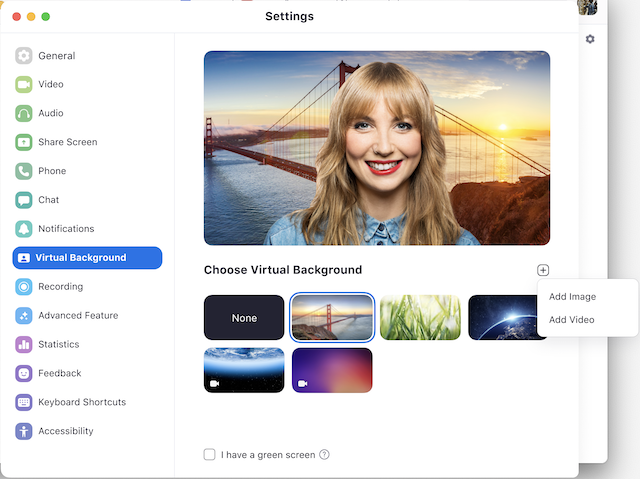
Tālummaiņas zvana laikā jums ir ne tikai jāģērbjas atbilstoši, bet arī, ja vēlaties videozvaniem izmantot virtuālu fonu, jums arī jāpārliecinās, ka jūsu apģērbam nav tādas pašas krāsas kā reālais vai virtuālais fons.
Ja tā notiek, arī jūsu valkātie priekšmeti tiks pārveidoti virtuālajā fonā, tādējādi citiem būs neērti redzēt jūs sapulcē, jo jūsu seja tiks parādīta ekrānā bez ķermeņa. Ja rīkā Zoom izmantojat virtuālos fonus, apsveriet iespēju nevalkāt vienkrāsainu zilu vai zaļu apģērbu, jo rīks jūsu kleitai piemērotu jauno fonu, nevis fona.
Pārbaudiet attēla vai video formātu
Lai kā fonu lietotu attēlu vai videoklipu, nevar vienkārši augšupielādēt jebkuru līdzi esošo failu un sagaidīt, ka Zoom to izmantos kā virtuālo fonu. Tālummaiņa atbalsta tikai šādus failu formātus un failu izmērus, ko izmantot kā virtuālo fonu sapulcēm:
Pārbaudiet, vai tīmekļa kamera darbojas pareizi
Ja joprojām nevarat lietotnē Zoom izmantot virtuālo fonu, ir pienācis laiks pārbaudīt noklusējuma tīmekļa kameru. Pirmkārt, pārliecinieties, vai esat piešķīris kameras atļaujas funkcijai Zoom un vai neviena cita programmatūra jūsu datorā neizmanto tīmekļa kameru.
Otrkārt, pirms sapulces sākšanas pārbaudiet, vai tīmekļa kamera darbojas labi, kad izmantojat tīmekļa klientu, un vai esat atļāvis pārlūkprogrammai kamerai piešķirt atļaujas. Visbeidzot pārbaudiet tīmekļa kameras draivera programmatūru un pārliecinieties, vai tā ir atjaunināta. Lai virtuālais fons darbotos, ir svarīgi, lai jūsu kamera spētu uzņemt jūsu seju un lietas, kas atrodas jums apkārt.
Izmantojiet šīs tālummaiņas alternatīvas
Ja neviens no iepriekšminētajiem labojumiem jums nepalīdz, ir pienācis laiks pāriet uz citu videozvanu pakalpojumu, kas ļauj mainīt fonu uz kaut ko pavisam citu. Ziņojumā, ko esam izveidojuši tālāk, atradīsit sarakstu ar lietotnēm un programmām, kas ļauj mainīt fonu vai aizmiglot to neatkarīgi no jūsu izvēles.
▶ Labākās videozvanu lietotnes ar izplūšanu un pielāgotām fona funkcijām
Mēs ceram, ka šī rokasgrāmata palīdzēja atrisināt problēmas ar Zoom virtuālo fonu. Ja saskārāties ar žagas vai jums ir kādi jautājumi, sazinieties ar mums, izmantojot tālāk esošo komentāru sadaļu.
Uzziniet, kā tikt galā ar Melna Mīts: Wukong kļūdām, lai jūs varētu baudīt šo aizraujošo darbības RPG bez pārtraukumiem.
Uzziniet par izplatītām Excel formula kļūdām, piemēram, #VALUE! un #NAME!, kāpēc tās notiek un kā tās novērst.
Ja sistēma Windows Search izmanto īpaši lielus CPU vai diska resursus, varat izmantot tālāk norādītās problēmu novēršanas metodes operētājsistēmā Windows 11. Problēmas novēršanas metodes ietver vienkāršākas metodes...
2021. gada 20. februāris: Google tagad ir bloķējis visus Meet paplašinājumus, kas palīdzēja izveidot režģa skatu, tostarp tālāk minētos. Šie paplašinājumi vairs nedarbojas, un šķiet, ka vienīgā alternatīva ir…
Viens ekrāns, no kura Windows lietotājiem ir kolektīvas bailes, ir Blue Screen of Death. BSOD pastāv jau vairākus gadu desmitus, gadu gaitā mainoties ļoti maz, taču joprojām ir pietiekami spēcīgs, lai...
Microsoft Teams, pateicoties tā dziļajai integrācijai ar Microsoft Office 365, ir kļuvusi par populāru videozvanu risinājumu miljoniem cilvēku visā pasaulē. Neskatoties uz to, ka neesat lietotājam visdraudzīgākais…
Microsoft Teams ir visaptverošs rīks, kas pēdējā laikā ir bijis diezgan populārs, pateicoties tā komandas sadarbības funkcijām. Pakalpojums ļauj izveidot konkrētas komandas savai organizācijai, uzaicināt di…
2021. gada 12. oktobris: liels atjauninājums! Lūdzu, ņemiet vērā, ka jums vairs nav jāaizstāj fails appraiserres.dll, lai apietu TPM pārbaudi un labotu instalēšanas kļūdu, instalējot sistēmu Windows 11.…
Ir pagājuši daži mēneši kopš Windows 11 izlaišanas, un kopš tā laika lietotāji ir migrējuši uz jauno OS. Tā kā arvien vairāk lietotāju izmēģina Windows 11 jaunas problēmas, kļūdas un iestatījumi tiek diskā…
Windows 11 tagad ir izlaista sabiedrībai pēc tam, kad tā tika pretrunīgi vērtēta šī gada jūnijā. Kopš tā laika operētājsistēmā ir notikušas daudzas izmaiņas, starp kurām ir bijušas ļoti apsveicamās, matētas…
Windows uzdevumjosla ir bijusi visas uzmanības centrā, kopš tā ieguva savu jauno izskatu, izlaižot Windows 11. Tagad varat centrēt savu uzdevumjoslu, izbaudīt jauno darbību centru, mainīt to...
Windows 11 būs publiski pieejams pēc dažiem mēnešiem, un visi ir ļoti vēlējušies iegūt jauno OS. Tajā ir jauna sākuma izvēlne, iespēja instalēt Android lietotnes sākotnēji un…
Microsoft Teams ir lieliska saziņas utilīta lietotājiem visās platformās, taču, kad esat pabeidzis to lietot, lietotne sāk kļūt kaitinoša. Ja jūs neizmantojat Te…
Jebkuram tiešsaistē pieejamam pakalpojumam ir savas problēmas, un Microsoft Teams nav izņēmums. Covid-19 pandēmas laikā sadarbības rīka lietotāju skaits ir ievērojami palielinājies…
Kad sistēma Windows 11 tika atklāta pasaulei, Snap Layouts bija pirmā lieta, kas piesaistīja ikviena uzmanību. Tie bija novatoriski, jauni un faktiski noderīgi, strādājot ar Windows sistēmu…
Windows 11 tikko tika izlaists sabiedrībai, un šķiet, ka tas vilina daudz jaunu lietotāju. Daudzi lietotāji ir pārgājuši uz priekšu un jauninājuši uz Windows 11, kamēr citi vēlas izmantot…
Google Meet ir kļuvusi par vienu no visvairāk apspriestajām attālās sadarbības platformām, kas pašlaik ir pieejamas tirgū. Tas piedāvā daudzas pārsteidzošas funkcijas un nodrošina uzticamību…
Tā kā Zoom pārņem lielāko daļu mūsu darba un pat sabiedriskās dzīves, mēs esam sākuši uz to paļauties diezgan lielā mērā. Tālummaiņa ļauj lietotājiem izveidot savas virtuālās sanāksmju telpas un sarunāties…
Windows 11 nesen tika nopludināts sabiedrībai, un visi visā pasaulē steidzas, lai jaunā OS instalēta virtuālajā mašīnā, izmantojot rīkus Liike VirtualBox. Windows 11 nāk...
Tie, kuri pietiekami vēlas apgūt Windows 11 izstrādātāju versiju, izmantojot programmu Insider, ir pamazām sākuši saprast, kāpēc vairums lietotāju mēdz gaidīt, līdz tiks izlaista stabilā versija. Būt pirmajam…
Neatkarīgi no tā, cik dominējošs Google ir meklētājprogrammu tirgū, mēs nevaram ignorēt Bing. Šeit ir 8 padomi un triki Bing meklēšanai, kas palīdzēs jums izmantot šīs meklētājprogrammas iespējas.
Vai vēlaties uzzināt, kā atiestatīt rūpnīcas iestatījumus operētājsistēmā Windows 11? Izlasiet emuāru, lai viegli uzzinātu visu par atkopšanas iespējām operētājsistēmā Windows 11.
Uzziniet, kā izmantot Microsoft meklēšanu Bing, lai efektīvi atrastu savus darba datus un uzlabotu produktivitāti.
Kā atcelt Netflix un anulēt konta abonementu. Var būt daudz iemeslu, kuru dēļ vēlaties atcelt savu Netflix kontu iPhone un citās ierīcēs. Lūk, kā to izdarīt.
Šajā emuārā uzziniet, kā varat izslēgt komentārus Facebook ziņās vai atspējot komentārus Facebook ziņās. Lasi emuāru un uzzini, kā!
Vai mēģināt dzēst tukšu lapu programmā Word? Šajā rokasgrāmatā mēs parādīsim, kā programmā Word izdzēst lapu vai tukšu lapu.
Lai gan televizors, visticamāk, labi darbosies bez interneta savienojuma, ja jums ir kabeļa abonements, amerikāņu lietotāji ir sākuši pārslēgties uz internetu.
Tāpat kā reālajā pasaulē, jūsu darbi Sims 4 ar laiku noveco un mirs. Sims dabiski noveco septiņos dzīves posmos: mazulis, mazulis, bērns, pusaudzis,
Obsidian ir vairāki spraudņi, kas ļauj formatēt piezīmes un izmantot grafikus un attēlus, lai padarītu tos nozīmīgākus. Lai gan formatēšanas iespējas ir ierobežotas,
“Baldur's Gate 3” (BG3) ir valdzinoša lomu spēle (RPG), ko iedvesmojuši Dungeons and Dragons. Tā ir plaša spēle, kas ietver neskaitāmus blakus uzdevumus



























